或許有很多網友有相同的心聲, 當是室友在下載P2P, 大量使用頻寬時, 我要上網開個網頁需要等好久, 以後網友不要再煩惱這狀況囉!
1. 宿舍的ADSL上網頻寬有8M ,平常上網查資訊、下載檔案、跟朋友MSN都夠快。但是,一但該死的室友又在搞變態BT時 (佔用大量頻寬的下載軟體,如BT、eMule、Foxy等軟體),我的網路就烏龜慢!怎麼辦呢?
2. 我們公司員工不多,20幾台電腦,ADSL上網頻寬有8M ,平常上網查資訊、下載檔案、跟廠商MSN或 Skype都夠快。但是,公司某些員工開啟Youtube 或是撥放網路影片,消耗大部份頻寬,導致其他員工上網變的烏龜,變慢!怎麼辦呢?
目前的網路設備 (您家裡的中華電信、或社區網路的數據機、或您自行安裝的IP分享器) 在頻寬被某些害群之馬的電腦佔用,而嚴重影響其他電腦上網的問題上,束手無策。

如上圖示1,圖左的小弟弟使用下載軟體下載大量影片資料,雖然ADSL頻寬有高達8M ,圖右的老兄連一般的上網查股票都烏龜慢!
針對這狀況,是有方法可以解決的喔! 有個網路設備叫做 QoS IP 分享器。
圖1的小弟弟使用IP分享器的第四洞下載大量影片資料,消耗了90%以上的 ADSL 8M 頻寬,如果我們能規定第4個連接孔能使用的頻寬上限為2M ,那其他的人受到的影響是不就緩和很多!這招 ”按連接孔限制頻寬”法,簡單易懂設定不難。
“按連接孔限制頻寬”:
如圖示1,下載大量影片資料的小弟弟,他姊姊叫 Susan。Susan喜歡逛逛購物網站買買東西,但常常受到弟弟的影響,上網龜速讓她上購物網站圖片總是開不出來! 因此我們建議Susan把她可愛的弟弟所連接的第四個連接孔“限制頻寬”,暫時先限制為下載2M。
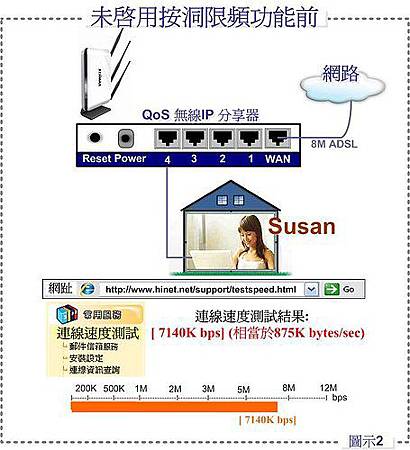
如上圖示2,Susan先連到第四個連接孔,到中華電信測速網站
(http://www.hinet.net/support/testspeed.html) ,了解一下這條8M ADSL線路實際的頻寬。中華電信網站顯示此ADSL實際速度為7.14M 。
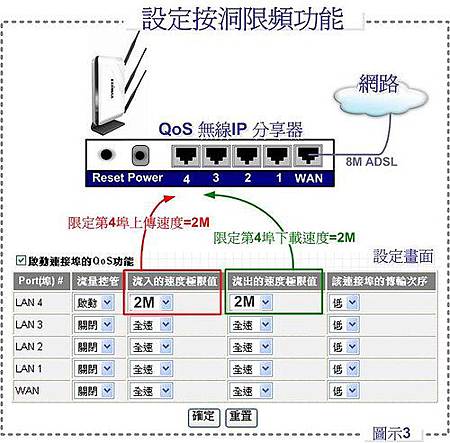
以下為啟動 ”按連接孔限制頻寬”在Qos IP分享器的設定 (示範產品: Edimax)
1. 使用此網站 (http://192.168.2.1) 登入IP分享器、
2. 進入QoS設定畫面 (如圖示3)、
3. 選擇第四洞及限頻2M (如圖示3)、
4. 按一下 “確定”按鈕 (如圖示3)。
大功告成,設定完成囉!
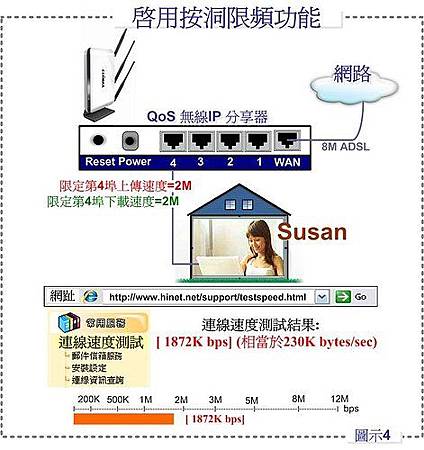
如上圖示4,Susan再度到中華電信測速網站測量第四連接孔的上網速度。在未啟用 ”按連接孔限制頻寬”前,速度為7.14M (如圖示2),啟用 ”按連接孔限制頻寬” 功能後,速度被強制限定為1.87M (如圖示4)。這樣就不用再怕弟弟搶走頻寬囉!
Reference: 感謝Edimax TS 龍森大哥提供部分資料


 留言列表
留言列表